¿Por qué mi iPad se reinicia solo continuamente y no enciende? - Solución

Si eres usuario de la Apple y has presentado problemas de reinicio continuos en tu iPad nosotros te ayudamos a resolverlo. En este post te explicaremos como arreglar tu iPad con soluciones comprobadas y seguras para tu equipo, así que vamos a ello.
¿Qué hacer antes de solucionar el reinicio de iPad?
Antes de pasar a los pasos para solucionar el problema de reinicio constante en tu iPad te sugerimos hacer una preparación anticipada.
- Haz una copia de seguridad de tu iPad: Es importante que guardes todos los datos de tu iPad antes, ya que algunas de las herramientas a usar podrían borrar archivos personales.
Acciones que puedes hacer con tu iPad si este se reinicia constantemente
Existen ciertas ejecuciones que puedes hacer que son sencillas y prácticas para solucionar los inconvenientes de reinicio de tu iPad, aquí algunas de ellas.
¿Qué hacer si tu iPad se reinicia solo mientras está conectado?
- Limpia el puerto de carga del iPad.
Evita que la pelusa, polvo, grasa u otros componentes externos ensucien la entrada y pin de carga de tu cargador. Estos pequeños componentes que se encuentran en todas partes pudiera estar afectando la conexión eléctrica y también un problema de carga completa en el dispositivo.
- Cambia el cable.
Si mantienes el cable de tu iPad mucho tiempo en la fuente eléctrica sin usarlo lo dañaría internamente, y toda la fibra de conexión. Por eso es recomendable desconectarlo cuando no lo uses, y en caso tal, comprar uno nuevo podría ayudarte a solventar el problema.
iPad se reinicia solo constantemente
- Reinicio forzado de tu iPad
El reinicio forzado es solo y exclusivamente en caso necesario, ya que es como desconectar una PC sin realizar un proceso de apagado normal. Cabe destacar que esta opción está integrada al dispositivo en casos especiales como reinicios constantes, sin ningún motivo aparente o razonable.
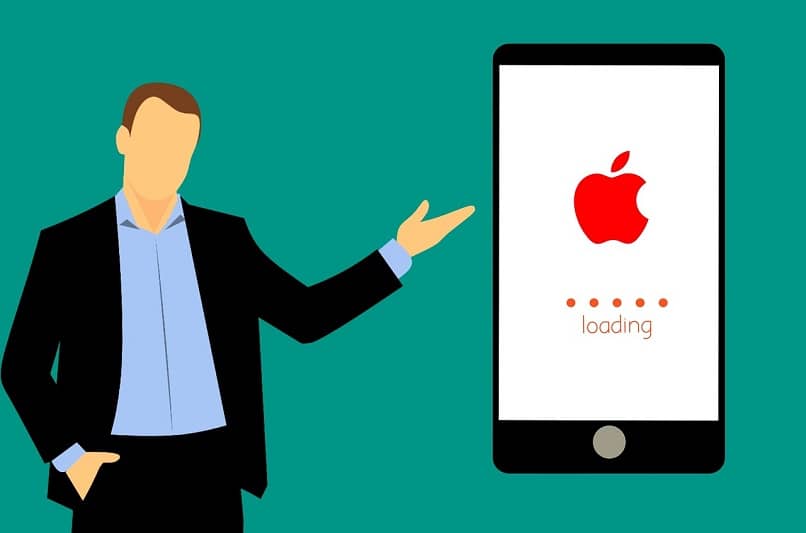
Para este caso lo que deberás hacer es, presionar el botón de “Encendido y el de “Volumen bajo” al mismo tiempo, hasta que aparezca el logo de la Apple.
- Actualiza o elimina algunas aplicaciones
Si tu iPad tiene aplicaciones obsoletas y que no son compatibles con las últimas versiones te traerá defectos y errores. Esto hará que tu iPad se reinicie, por tal motivo busca actualizaciones, o desinstala las aplicaciones que no uses en tu dispositivo.
- Restablecer a los ajustes de fábrica
Una solución válida y segura es restablecer el dispositivo iPad a sus valores de fábrica, ya que esta eliminara los problemas y detalles que presentes. Así que ingresa en Ajustes > General> Restablecer > Restablecer Ajustes, este método no borrara ningún dato personal del dispositivo.
Soluciones a ejecutar en el sistema operativo iOS del iPad
Anteriormente explicamos soluciones técnicas sencillas, ahora te mostramos lo que tiene que ver con el sistema operativo de tu dispositivo iPad.
- Baja el iOS a versión inferior.
Las últimas actualizaciones de los productos Apple no son compatibles con dispositivos antiguos, así que puedes reinstalar la versión anterior a la que tienes ahora.
- Actualiza a la última versión de iOS.
Contario al paso anterior, intenta actualizar el sistema operativo de tu iPad a la última versión, ya que estas traen correcciones de código de software que en versiones anteriores no, y muchas veces corrigen el reinicio de ti dispositivo.
La forma de actualizar tu iPad es dirigiéndote a “Ajustes” luego la opción “General”, allí te aparecerá la opción “Actualización de Software” y reinicia el iPad.
- Restaura usando iTunes Copia de seguridad.
Si aún persiste el problema incluso usando los pasos anteriores, te presentamos una última opción en el sistema operativo iOS de tu iPad.

La manera de hacerlo es, restaurando tu dispositivo desde la copia de seguridad de iTunes, ya que restaurar tu iPad borrará todos los datos.
- Inicia iTunes en tu ordenador Mac y conecta por cable USB tu dispositivo.
- Pulsará el logo del dispositivo cuando aparezca en iTunes y hará clic en “Restaurar copia”.
- Posteriormente seleccionará una copia de seguridad que tenga todos los datos y dará clic en “Restaurar” y así comenzara el proceso en tu iPad y listo prueba tu dispositivo.
Esperamos que este artículo te ayude a solucionar el problema y error de tu dispositivo iOS, y puedas compartir tus conocimientos.